php小编草莓为您介绍如何在Win11系统中创建新账户的详细方法。新账户的创建对于多人共享一台电脑或者隐私保护都有重要意义。在Win11系统中,创建新账户简单快捷,只需按照以下步骤操作即可完成。
win11新账户创建方法介绍:
1、右击左下角任务栏中的开始,选择选项列表中的Windows 终端 (管理员)。
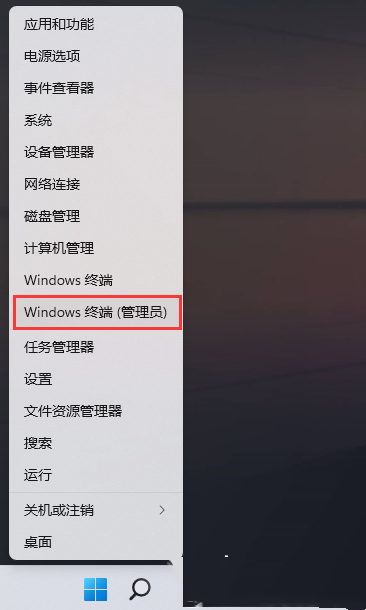
2、进入到窗口后,输入net user PE8 789456 /add,就可以创建一个名为PE8,登录密码为 789456 的用户。
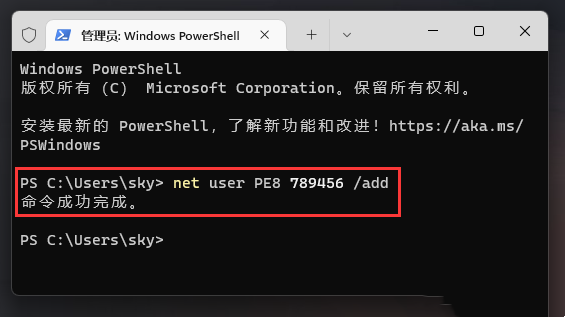
3、随后再次输入net localgroup administrators PE8 /add,赋予PE8用户管理员权限即可。
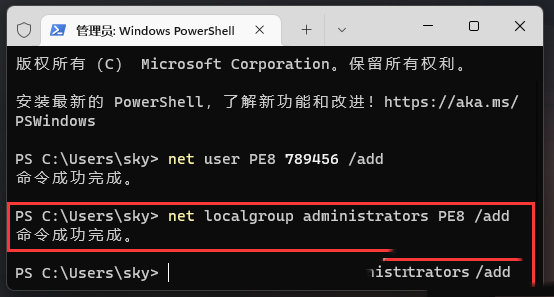
4、右击桌面上的此电脑,选择选项列表中的管理。

5、进入到新的窗口后,依次点击左侧栏中的本地用户和组用户,之后点击右侧中的PE8就可以了。
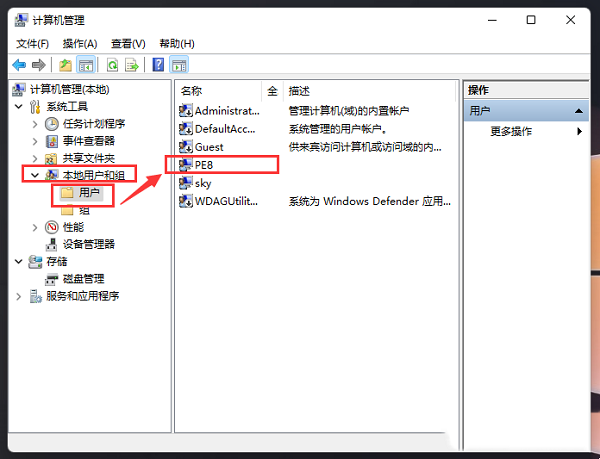
6、最后点击左下角的开始图标,再点击用户头像,选择新用户进行切换即可登录。
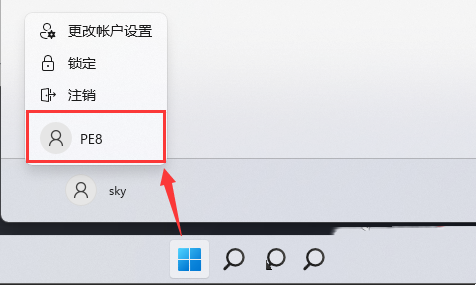
以上是win11如何创建新账户?win11新账户创建方法详情的详细内容。更多信息请关注PHP中文网其他相关文章!




